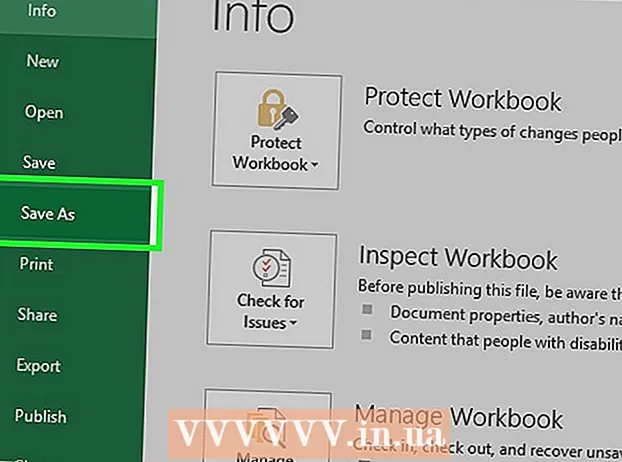Autor:
Charles Brown
Data De Criação:
2 Fevereiro 2021
Data De Atualização:
1 Julho 2024

Contente
- Dar um passo
- Método 1 de 4: Crie uma conta “temporária”
- Método 2 de 4: Crie uma conta do Google (Gmail)
- Método 3 de 4: crie uma conta do Outlook
- Método 4 de 4: crie uma conta do Yahoo
- Pontas
- Avisos
Hoje, na era digital, o e-mail é uma das formas de comunicação mais importantes. É a forma como milhões (talvez bilhões) de pessoas se mantêm em contato umas com as outras. Felizmente, essa forma de comunicação é totalmente gratuita. Crie uma conta de e-mail gratuita hoje e receba e envie e-mails instantaneamente. Este artigo fornecerá instruções detalhadas sobre como criar uma nova conta de e-mail com alguns dos provedores mais populares.
Dar um passo
Método 1 de 4: Crie uma conta “temporária”
 Você pode criar um endereço de e-mail temporário especialmente para confirmações de registro, boletins informativos e e-mails relacionados a anúncios.
Você pode criar um endereço de e-mail temporário especialmente para confirmações de registro, boletins informativos e e-mails relacionados a anúncios. Depois de criar o endereço de e-mail temporário, você pode receber e-mails nele, desde que mantenha a conta.
Depois de criar o endereço de e-mail temporário, você pode receber e-mails nele, desde que mantenha a conta.
Método 2 de 4: Crie uma conta do Google (Gmail)
 Acesse Gmail.com. A primeira etapa para criar um endereço de e-mail do Gmail, o serviço de e-mail gratuito do Google, é abrir a página principal do Gmail. Digite “gmail.com” na barra de navegação do seu navegador ou digite “Gmail” em um mecanismo de busca de sua escolha. Em seguida, clique no resultado relevante.
Acesse Gmail.com. A primeira etapa para criar um endereço de e-mail do Gmail, o serviço de e-mail gratuito do Google, é abrir a página principal do Gmail. Digite “gmail.com” na barra de navegação do seu navegador ou digite “Gmail” em um mecanismo de busca de sua escolha. Em seguida, clique no resultado relevante.  Clique em "Criar conta". Na tela de login, você encontrará o link para criar uma nova conta abaixo das barras, onde normalmente é necessário inserir um endereço de e-mail e uma senha. Clique no link para a próxima etapa no processo de criação de uma nova conta.
Clique em "Criar conta". Na tela de login, você encontrará o link para criar uma nova conta abaixo das barras, onde normalmente é necessário inserir um endereço de e-mail e uma senha. Clique no link para a próxima etapa no processo de criação de uma nova conta. - Nota - se você já possui uma conta Gmail cadastrada em seu computador (por exemplo, pertencente a um membro da família), clique em “Entrar com outra conta” e depois em “Criar conta”.
 Insira suas informações pessoais. Na próxima página, você deverá inserir seu nome, número de telefone, data de nascimento e um endereço de e-mail alternativo. Algumas informações, como fornecer um endereço de e-mail alternativo, são opcionais.
Insira suas informações pessoais. Na próxima página, você deverá inserir seu nome, número de telefone, data de nascimento e um endereço de e-mail alternativo. Algumas informações, como fornecer um endereço de e-mail alternativo, são opcionais.  Escolha um nome de usuário (endereço de e-mail) e crie uma senha. Na mesma página, você também precisa escolher um nome de usuário (endereço de e-mail) e criar uma senha. A senha deve conter pelo menos oito caracteres e o nome de usuário escolhido não deve ser usado por ninguém. Portanto, deve ser um nome de usuário exclusivo. Insira os dados solicitados nas barras apropriadas.
Escolha um nome de usuário (endereço de e-mail) e crie uma senha. Na mesma página, você também precisa escolher um nome de usuário (endereço de e-mail) e criar uma senha. A senha deve conter pelo menos oito caracteres e o nome de usuário escolhido não deve ser usado por ninguém. Portanto, deve ser um nome de usuário exclusivo. Insira os dados solicitados nas barras apropriadas. - Você deve inserir sua senha duas vezes para confirmar.
 A verificação. Role para baixo até ver a verificação. A verificação vem na forma de uma pequena foto com números aleatórios, por exemplo, na fachada de uma casa. Insira esses números em “Digite o texto:”. Com essa verificação, você precisa provar que não é um robô ou programa automatizado que deseja usar a conta para fins comerciais / criminosos.
A verificação. Role para baixo até ver a verificação. A verificação vem na forma de uma pequena foto com números aleatórios, por exemplo, na fachada de uma casa. Insira esses números em “Digite o texto:”. Com essa verificação, você precisa provar que não é um robô ou programa automatizado que deseja usar a conta para fins comerciais / criminosos. - Se por algum motivo você quiser pular a verificação, a verificação por telefone pode ser necessária mais tarde.
 Concorde com os termos de serviço e clique em “Próxima etapa”. Concorde com os Termos de Serviço e Política de Privacidade do Google marcando a caixa ao lado de “Eu concordo com os Termos de Serviço e Política de Privacidade do Google”. Isso indica que você entendeu e concorda com os termos e condições e políticas. Clique nos links para ler os termos e políticas antes de continuar. Clique em “Próxima etapa” se concordar.
Concorde com os termos de serviço e clique em “Próxima etapa”. Concorde com os Termos de Serviço e Política de Privacidade do Google marcando a caixa ao lado de “Eu concordo com os Termos de Serviço e Política de Privacidade do Google”. Isso indica que você entendeu e concorda com os termos e condições e políticas. Clique nos links para ler os termos e políticas antes de continuar. Clique em “Próxima etapa” se concordar.  Aproveite as possibilidades de sua nova conta do Google. Você terminou! Clique em "Continuar para o Gmail" para acessar sua caixa de entrada para ler e enviar e-mails.
Aproveite as possibilidades de sua nova conta do Google. Você terminou! Clique em "Continuar para o Gmail" para acessar sua caixa de entrada para ler e enviar e-mails.
Método 3 de 4: crie uma conta do Outlook
 Acesse Outlook.com. O Outlook é o serviço de e-mail gratuito da Microsoft desde 2013 e é o substituto do serviço Hotmail mais antigo.Nesta página, você terá a opção de fazer login com uma conta existente ou de criar uma nova conta. O registro de uma nova conta é a etapa que você precisa realizar.
Acesse Outlook.com. O Outlook é o serviço de e-mail gratuito da Microsoft desde 2013 e é o substituto do serviço Hotmail mais antigo.Nesta página, você terá a opção de fazer login com uma conta existente ou de criar uma nova conta. O registro de uma nova conta é a etapa que você precisa realizar.  Clique em "Cadastre-se agora". Na parte inferior da página (abaixo do botão "Inscrever-se") está a pergunta "Sem conta da Microsoft?" seguido de "Registre-se agora". Clique em "Cadastre-se agora" para criar uma conta gratuita.
Clique em "Cadastre-se agora". Na parte inferior da página (abaixo do botão "Inscrever-se") está a pergunta "Sem conta da Microsoft?" seguido de "Registre-se agora". Clique em "Cadastre-se agora" para criar uma conta gratuita.  Insira seus dados pessoais e escolha um nome de usuário e uma senha. A próxima página pede seu nome, país / região, data de nascimento e sexo. Você também precisará escolher um nome de usuário (seguido por “@ outlook.com”) nesta página e criar uma senha. A senha deve ter pelo menos oito caracteres e faz distinção entre maiúsculas e minúsculas.
Insira seus dados pessoais e escolha um nome de usuário e uma senha. A próxima página pede seu nome, país / região, data de nascimento e sexo. Você também precisará escolher um nome de usuário (seguido por “@ outlook.com”) nesta página e criar uma senha. A senha deve ter pelo menos oito caracteres e faz distinção entre maiúsculas e minúsculas. - Você também deve inserir seu número de telefone ou um endereço de e-mail alternativo aqui. O número de telefone ajuda a Microsoft a manter sua conta segura. Se você esqueceu seu nome de usuário ou senha, a Microsoft enviará um e-mail com instruções de redefinição de senha para o endereço de e-mail alternativo.
 A verificação. Depois de inserir todos os dados pessoais, você deve verificar se é realmente uma pessoa e não um programa de computador. Role para baixo até ver uma linha de caracteres (letras e números) na tela. Copie esses caracteres exatamente na barra em “Digite os caracteres que você vê”. Um programa de computador tem grande dificuldade em completar esta parte simples e, assim, você mostra que é realmente uma pessoa.
A verificação. Depois de inserir todos os dados pessoais, você deve verificar se é realmente uma pessoa e não um programa de computador. Role para baixo até ver uma linha de caracteres (letras e números) na tela. Copie esses caracteres exatamente na barra em “Digite os caracteres que você vê”. Um programa de computador tem grande dificuldade em completar esta parte simples e, assim, você mostra que é realmente uma pessoa.  Clique em “Criar conta”. Isso concluirá o processo de criação da conta. A página mudará automaticamente para sua nova conta do Outlook. Agora você pode receber e enviar e-mails imediatamente.
Clique em “Criar conta”. Isso concluirá o processo de criação da conta. A página mudará automaticamente para sua nova conta do Outlook. Agora você pode receber e enviar e-mails imediatamente. - Marque a caixa ao lado de "Envie-me um e-mail com ofertas da Microsoft". apenas se você estiver interessado em tais e-mails.
Método 4 de 4: crie uma conta do Yahoo
 Vá para login.yahoo.com. Esta é a página principal a partir da qual você pode seguir as outras etapas para criar uma conta do Yahoo. A tela de login também pode ser acessada clicando no ícone “Mail” na página principal (yahoo.com). Este ícone pode ser encontrado no canto superior direito da página.
Vá para login.yahoo.com. Esta é a página principal a partir da qual você pode seguir as outras etapas para criar uma conta do Yahoo. A tela de login também pode ser acessada clicando no ícone “Mail” na página principal (yahoo.com). Este ícone pode ser encontrado no canto superior direito da página.  Clique em “Registrar uma nova conta”. Clique no texto com as letras azuis “Registrar uma nova conta” abaixo da pergunta “Novo no Yahoo?” para abrir a página de registro.
Clique em “Registrar uma nova conta”. Clique no texto com as letras azuis “Registrar uma nova conta” abaixo da pergunta “Novo no Yahoo?” para abrir a página de registro.  Insira suas informações pessoais e escolha um nome de usuário e senha do Yahoo. Primeiro selecione “Holandês (Holanda)”. Esta página também pede seu nome, número de telefone, data de nascimento e sexo. Você também precisará escolher um nome de usuário do Yahoo (seguido de “@ yahoo.nl”) nesta página e criar uma senha. Clique em “Criar conta” depois de inserir todos os detalhes.
Insira suas informações pessoais e escolha um nome de usuário e senha do Yahoo. Primeiro selecione “Holandês (Holanda)”. Esta página também pede seu nome, número de telefone, data de nascimento e sexo. Você também precisará escolher um nome de usuário do Yahoo (seguido de “@ yahoo.nl”) nesta página e criar uma senha. Clique em “Criar conta” depois de inserir todos os detalhes. - Sua senha deve ter no mínimo oito e no máximo 32 caracteres. Para maior segurança, a senha deve conter letras maiúsculas e minúsculas. Lembre-se de que sua senha diferencia maiúsculas de minúsculas.
- Você também pode inserir um número de recuperação opcional. O Yahoo pode enviar informações para este número se você esqueceu seu nome de usuário ou senha.
 Receba seu código de verificação. Você receberá uma mensagem de texto no número fornecido com um código de verificação para sua conta. Insira este código na barra apropriada.
Receba seu código de verificação. Você receberá uma mensagem de texto no número fornecido com um código de verificação para sua conta. Insira este código na barra apropriada. - Se você não conseguir receber uma mensagem de texto no número fornecido, também existe a opção de ouvir o código por áudio. Clique no link “Ligue para mim” abaixo do texto “enviar SMS” e insira um número de telefone onde você possa receber chamadas e clique em “Ligue para mim”. Digite o código recebido na barra apropriada para continuar.
 Aproveite as possibilidades de sua nova conta do Yahoo. Você terminou! A página irá carregar automaticamente sua nova conta de e-mail, aqui você pode ler e enviar e-mails.
Aproveite as possibilidades de sua nova conta do Yahoo. Você terminou! A página irá carregar automaticamente sua nova conta de e-mail, aqui você pode ler e enviar e-mails.
Pontas
- A maioria dos serviços de e-mail vem com uma página de configurações. Aqui você pode ajustar temas e cores para dar uma aparência pessoal à sua conta. Você também pode fornecer ao seu e-mail uma legenda ou assinatura padrão aqui.
- Anote a senha do seu endereço de e-mail para que possa pesquisá-la caso a esqueça.
- Troque seu endereço de e-mail com amigos para que vocês possam se comunicar diretamente por e-mail.
Avisos
- REMOVER TODO O SPAM !!!
- Não abra mensagens de e-mail nas quais você não confia. Remova-os imediatamente, pois podem conter vírus.
- Se o remetente for desconhecido, exclua o e-mail imediatamente. O e-mail pode conter um vírus.
- Se a página onde você pode criar uma conta de e-mail oferecer a opção “opcional”, NÃO responda a esta pergunta. Os custos podem então ser cobrados.
- Se você não excluir o spam imediatamente, a quantidade pode diminuir ou até mesmo travar o seu computador.